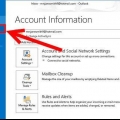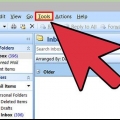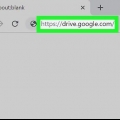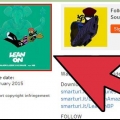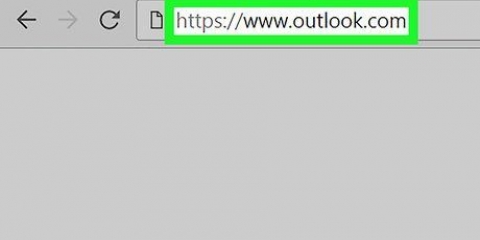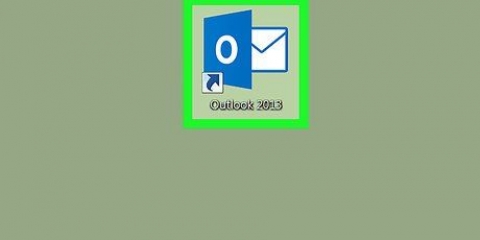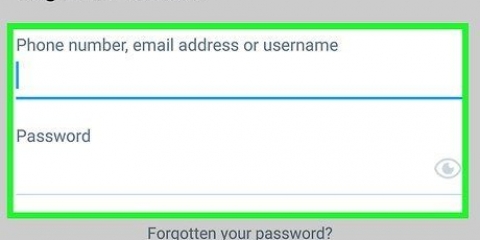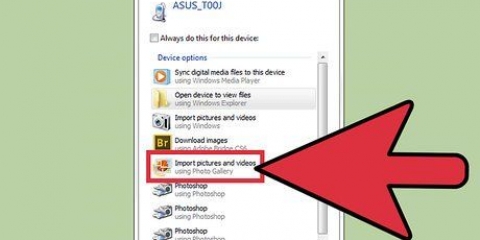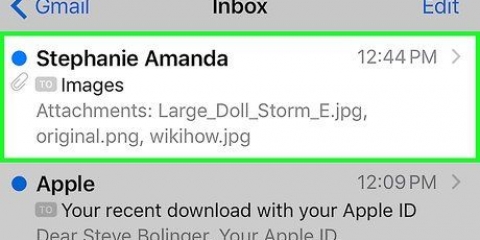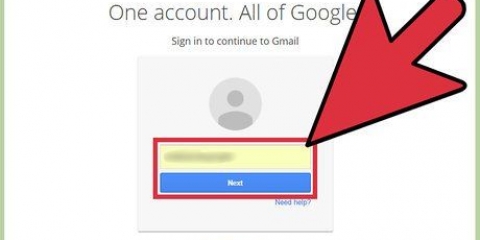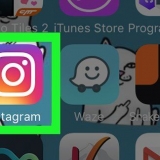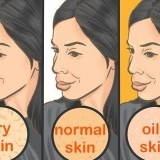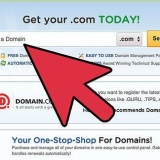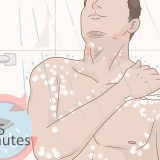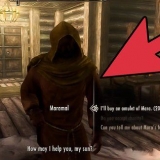Det .html eller .htm-format lagrar en webbsidesversion av e-postmeddelandet. Det .txt-format kan öppnas som en vanlig textfil i WordPad eller i Anteckningar. Om du sparar flera e-postmeddelanden i .txt-format, varje e-postmeddelande i filen börjar med ordet "Från".














Klicka på menyn Verktyg. Välj alternativet Konton. Ett popup-fönster med "Internetkonton" visas. Klicka på Tillägga under "Alla". Välj Post.
Ange ett namn för kontot bredvid "Visningsnamn". Ange e-postadressen du vill ladda ner e-post från och klicka Nästa.

Välj din e-postadress och klicka på knappen Egenskaper i sidomenyn. Välj "Avancerade" inställningar, som finns mellan "Säkerhet" och "IMAP". Ange din e-postserverinformation, som finns på din e-posttjänstsupportsida.
Ladda ner e-postmeddelanden från microsoft outlook
- Steg
- Metod 1 av 5: Exportera ett e-postmeddelande med Outlook 2013-2019 och Office 365
- Metod 2 av 5: Exportera ett e-postmeddelande med Outlook 2013-2019 och Office 365
- Metod 3 av 5: Spara ett e-postmeddelande med Outlook 2003 eller 2007
- Metod 4 av 5: Exportera en e-postmapp i Outlook 2003 eller 2007
- Metod 5 av 5: Använda Outlook Express
Outlook-skrivbordsapplikationerna kan arkivera och lagra dina e-postdata. Gör att du kan säkerhetskopiera dina e-postmeddelanden för förvaring eller överföra dem till en annan dator. Du kan spara ett e-postmeddelande i taget eller hela mappar på en gång. För närvarande har Outlook-webbapplikationen inget alternativ för att ladda ner e-postmeddelanden. Denna handledning visar dig hur du laddar ner e-postmeddelanden i Outlook.
Steg
Metod 1 av 5: Exportera ett e-postmeddelande med Outlook 2013-2019 och Office 365

1. Starta Outlook. Outlook-ikonen är blå med ett "O" ovanpå ett kuvert. Detta fungerar i Outlook. Du kan använda Outlook 2019, 2016, 2013 eller Office 365.
- Om du inte loggas in automatiskt loggar du in med e-postadressen och lösenordet för ditt Microsoft-konto.

2. Öppna e-postmeddelandet du vill spara. Välj en e-postmapp från sidofältet till vänster och dubbelklicka sedan på e-postmeddelandet du vill spara.

3. Klicka påFil. Detta är den första menyn i den övre menyraden i Outlook.

4. Klicka påSpara som. Detta är det tredje alternativet i "Arkiv"-menyn.

5. Välj en mapp att spara din mapp i. Du kan klicka på en mapp i snabbåtkomstfältet till vänster eller dubbelklicka på en mapp i Filutforskaren.

6. Skriv ett namn för filen. Skriv namnet på filen bredvid "Filnamn" i Utforskarfönstret.

7. Välj en filtyp. Använd rullgardinsmenyn bredvid "Spara som" för att välja en filtyp för att spara e-postmeddelandet. Du kan spara e-postmeddelandet som en Outlook-fil, en HTML- eller en textfil.

8. Klicka påSpara. Detta kommer att spara e-postmeddelandet i den mapp du valde.
Du kan också dra och släppa e-postmeddelanden från Outlook till mappen där du vill spara dem.
Metod 2 av 5: Exportera ett e-postmeddelande med Outlook 2013-2019 och Office 365

1. Starta Outlook. Outlook-ikonen är blå med ett "O" ovanpå ett kuvert. Detta fungerar i Outlook. Du kan använda Outlook 2019, 2016, 2013 eller Office 365.
- Om du inte loggas in automatiskt loggar du in med e-postadressen och lösenordet för ditt Microsoft-konto.

2. Klicka påFil. Detta är den första menyn i den övre menyraden i Outlook.

3. Klicka påAtt öppna. Detta är det andra alternativet i "Arkiv"-menyn.

4. Klicka påImport Export. Detta är det tredje alternativet i menyn "Öppna".

5. Välj "Exportera till en fil" och klickaNästa. Använd det här alternativet för att exportera dina e-postmeddelanden till en lokal fil på din dator.

6. Välj `Outlook Data File (.pst)` och klickaNästa. Detta alternativ kommer att exportera dina e-postmappar som en .pst-fil som kan importeras till Outlook.

7. Välj en mapp att exportera och klickaNästa. Klicka på e-postmappen du vill exportera. Det här är mappen som kommer att exporteras som en .pst-fil.
För att välja alla e-postmeddelanden, klicka på din root-e-postadress högst upp i din e-postmapplista.

8. Klicka påAtt bläddra igenom. Det är till vänster om fältet "Spara exporterad fil som". Låter dig välja en plats för att spara filen.

9. Välj en plats för att spara och klickaOK. Använd filsökningsfönstret för att välja en plats där du vill spara filen. Du kan välja en mapp för snabbåtkomst till vänster eller klicka på en mapp i menyn. Klicka på OK för att välja en plats.

10. Klicka påSlutet. Den finns längst ned i fönstret "Exportera Outlook-datafil".

11. Skapa ett lösenord och klickaOK. Om du vill lösenordsskydda filen för att hindra andra från att komma åt filen anger du lösenordet i fälten "Lösenord" och "Verifiera lösenord". Om du inte vill skapa ett lösenord, lämna dessa fält tomma. Klicka på OK för att spara inställningarna. Detta kommer att spara dina e-postmeddelanden som en .pst-fil. Det kan sparas snabbt eller så kan det ta ett tag beroende på hur många mejl du vill spara.
Metod 3 av 5: Spara ett e-postmeddelande med Outlook 2003 eller 2007

1. Starta Outlook 2003 eller 2007. Du kan ha en Outlook-genväg på skrivbordet eller i aktivitetsfältet; annars hittar du den i Start-menyn.
- Om du inte är inloggad automatiskt anger du e-postadressen och lösenordet för ditt Outlook-konto.

2. Välj ett e-postmeddelande att ladda ner. I båda versionerna dubbelklickar du på e-postmeddelandet du vill ladda ner och öppnar det.
För att ladda ner mer än ett e-postmeddelande, håll ned Ctrl-tangenten på ditt tangentbord och klicka på varje e-postmeddelande du vill ladda ner.

3. Klicka påFil. Detta är den första menyn i den övre menyraden i Outlook.

4. Klicka påSpara som. Detta finns i "Arkiv"-menyn.

5. Välj ett format för att spara e-postmeddelandet. Använd rullgardinsmenyn bredvid "Spara som" för att välja en filtyp för att spara e-postmeddelandet. Du kan spara e-postmeddelandet som en Outlook-fil, en HTML- eller en textfil. Välj det format du vill använda från rullgardinsmenyn.

6. Välj en plats för att spara e-postmeddelanden. I fönstret `Spara som` använder du filutforskaren och navigerar till mappen där du vill spara e-postmeddelandena och klickar på OK.

7. Ange ett filnamn. I 2003-versionen av Outlook blir ämnet för e-postmeddelandet filnamnet när du laddar ner ett enda e-postmeddelande. I 2007 års version anger du filnamnet i fältet "Filnamn".

8. Klicka påSpara. E-postmeddelandet kommer sedan att sparas på den plats du valt och under det filnamn du angav (i 2007 års version).
Metod 4 av 5: Exportera en e-postmapp i Outlook 2003 eller 2007

1. Starta Outlook 2003 eller 2007. Du kan ha en Outlook-genväg på skrivbordet eller i aktivitetsfältet; annars hittar du den i Start-menyn.
- Om du inte är inloggad automatiskt anger du e-postadressen och lösenordet för ditt Outlook-konto.

2. Klicka på mappen du vill exportera. Använd sidofältet till vänster för att välja en e-postmapp.

3. Klicka påFil. Detta är den första menyn i den övre menyraden i Outlook.

4. Klicka påImport Export. Detta finns i "Arkiv"-menyn.

5. Klicka påExportera. Detta är i menyn `Importera/Exportera`.

6. Klicka påNästa i popup-fönstret. Du kommer att få en rad alternativ att välja mellan.

7. Välj "Kommaseparerade värden" som filtyp. Du kan använda rullgardinsmenyn bredvid "Spara som" för att välja en filtyp.

8. Välj den mapp där du vill spara dina säkerhetskopior. Använd Filutforskaren för att välja var filen ska sparas.

9. Namnge din säkerhetskopia och klickaNästa. Använd fältet bredvid "Filnamn" för att namnge säkerhetskopian.

10. Klicka påSlutet. Detta kommer att spara e-postmappen som en säkerhetskopia.
Metod 5 av 5: Använda Outlook Express

1. Starta Outlook Express. Om du har Outlook Express på din dator kan du ladda ner dina e-postmeddelanden med den. Dubbelklicka på ikonen på skrivbordet eller leta upp den i menyn "Program".

2. Lägg till ett konto. När du har öppnat Outlook Express använder du följande steg för att lägga till ett konto.

3. Ange den information som krävs. Utför följande steg för att ange nödvändig information:

4. Ange dina inloggningsuppgifter och klickaSlutet. Du kommer att tas till ett nytt fönster där du ber om inloggningsuppgifter. Ange respektive ID och lösenord som är kopplat till ditt konto under "Internet-e-postserver".

5. Ställ in de avancerade inställningarna. När du har lagt till e-postadressen kommer ditt konto att synas under listan "Alla". Utför följande steg för att ställa in de avancerade inställningarna

6. Ladda ner e-postmeddelanden till Outlook Express. När du har slutfört proceduren klickar du på knappen "Skicka/ta emot" bredvid "Skapa e-post" högst upp på skärmen. Detta kommer att ladda ner e-postmeddelanden från ditt konto till din inkorg i Outlook Express.
"Ladda ner e-postmeddelanden från microsoft outlook"
Оцените, пожалуйста статью